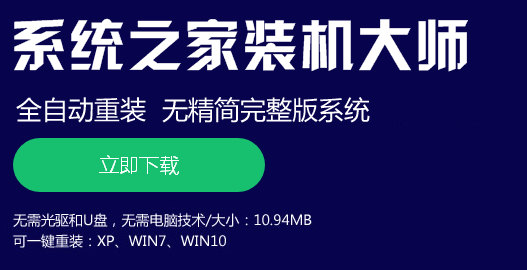对于办公的用户来说,应该都知道Word是一款非常不错的办公软件,所以有很多用户在使用Word软件来编辑文档。可是最近却有用户碰到了麻烦事,就是Word只要一打开就会出现“Windows Installer”的对话框,而且提示“无法访问您试图使用功能所在的网络位置”,对于这样的情况我们该怎么办呢?
一、去掉启动项:
1、按住“Win+R”键打开运行窗口,并在其中输入“msconfig”并回车。
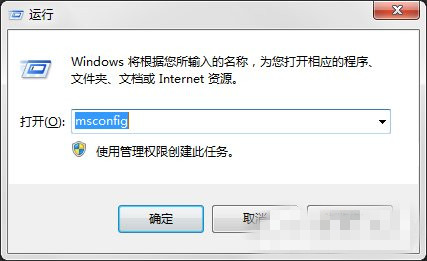
2、在弹出的“系统配置”对话框中,切换到“启动”选项卡,找到前面TEMP下的启动程序并选择“禁用”。

二、修改注册表:
1、按住“Win+R”键打开运行窗口,并在其中输入“regedit”并回车,打开注册表编辑器。
2、在打开的注册表编辑器中,依次“HKEY_CURRENT_USER——Software——Microsoft——Installer——Products”打开。
3、找到“0762812C5FEEC1B428F26679F2DFAE7C”并删除,如图所示,即可解决问题。
关于解决打开Word文档弹出“无法访问您试图使用的功能所在的网络位置”提示对话框的方法就介绍完了,要是你在使用Word办公软件的时候,也碰到了这样的问题,那么就可以尝试用上面的方法来解决即可。